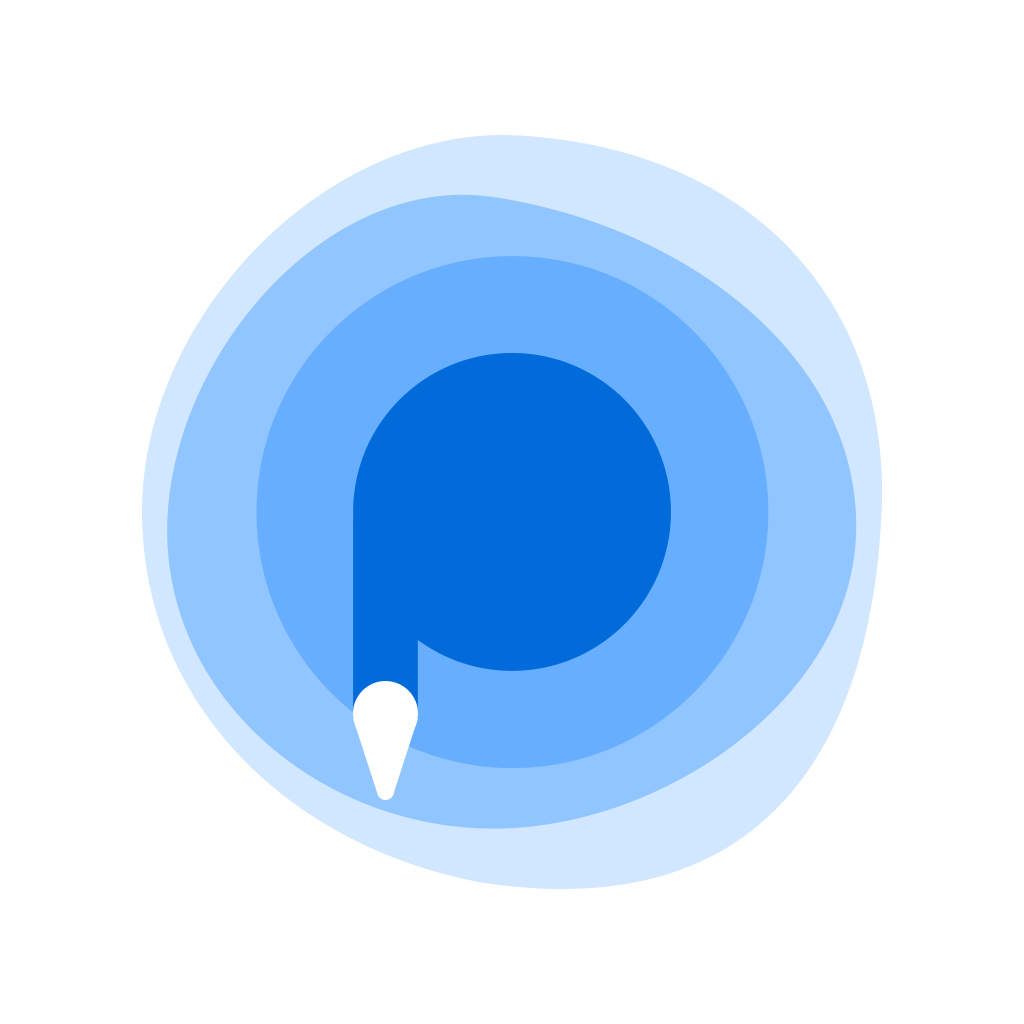在数字化时代,WiFi已成为我们日常生活中不可或缺的一部分。无论是工作、学习还是娱乐,稳定的网络连接都是必不可少的。但是有时我们的电脑却无法连接WiFi,这时候你是否感到束手无策?本文将为你整理一些电脑无法连接WiFi的常见原因及其应对措施,希望能够帮助你快速解决问题。
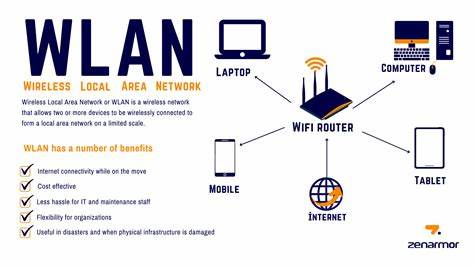
首先我们需要明确的是,造成电脑无法连接WiFi的原因有很多。下面将逐一分析并提供相应的解决措施。
一、无线网络设置问题
在一些情况下,电脑的无线网络设置可能出现问题,导致无法连接WiFi。首先可以检查电脑的无线开关是否开启,很多笔记本电脑上都有专门的无线开关,确保它处于打开状态。
如果无线开关正常,可以右键点击右下角的网络图标,选择“网络与互联网设置”,进入“WiFi”选项,确认WiFi是否被禁用。如果发现禁用状态,重新启用即可。
二、设备之间的连接问题
有时连接问题可能出在路由器或其他设备上。重新启动路由器通常是解决此类问题的有效方法。可以拔掉路由器的电源,等待至少30秒后再重新插上,待路由器完全重启后,尝试再次连接WiFi。
如果仍然无法连接,可以通过其他设备(如手机)测试WiFi是否正常。如果其他设备能够正常连接,那么问题可能出在你的电脑上;如果其他设备也无法连接,则需要检查路由器的设置。
三、网络驱动程序问题
有时网络适配器的驱动程序可能过时或损坏,导致无法连接WiFi。此时可以通过以下步骤更新驱动程序:右键点击“此电脑”或“我的电脑”,选择“管理”,然后在左侧找到“设备管理器”。在设备管理器中找到“网络适配器”,右键点击你的无线网络适配器,选择“更新驱动程序”。
如果电脑显示驱动程序已经是最新的,还可以选择“卸载设备”,然后重启电脑,系统会自动重新安装驱动程序。这种方法常常可以解决一些无法连接WiFi的问题。
四、网络安全设置问题
有些情况下网络安全设置如MAC地址过滤、SSID隐藏等,都会影响到电脑的WiFi连接。在这种情况下,你需要登录到路由器的管理界面,查看网络设置是否正常。如果你不懂如何设置,可以查阅路由器的使用手册或咨询服务提供商。
五、操作系统问题
如果以上几种方法都没有解决问题,可能是操作系统本身出现了问题。可以尝试运行“网络故障排除”工具。具体操作为:右键点击右下角的网络图标,选择“疑难解答”,系统会自动检测并修复一些常见的网络问题。
如果工具不能解决问题,考虑还原系统到之前的一个恢复点,或是重装系统。重装系统是一项极端措施,建议在备份重要数据后进行。
六、硬件故障
若经过上述步骤后仍无法连接WiFi,则有可能是硬件故障。这包括无线网卡故障或者其他硬件问题。如果电脑在保修期内,建议联系售后服务;如果不是,可以寻找专业的维修人员进行检修。
总结
电脑无法连接WiFi可能由多方面原因引起。从无线设置、连接问题、驱动程序、网络安全设置,到操作系统或硬件故障,每一种问题都有相应的解决措施。希望通过本文的探讨,大家在面对WiFi连接问题时能够更从容不迫,及时解决,让网络恢复畅通无阻。保持良好的网络环境,才能更好地享受数字时代带来的便利与乐趣。